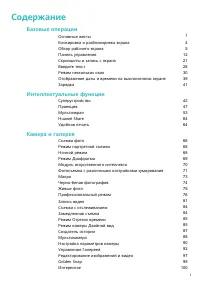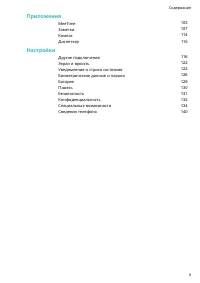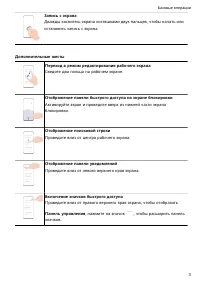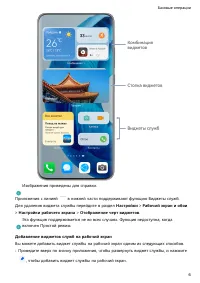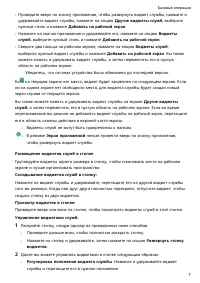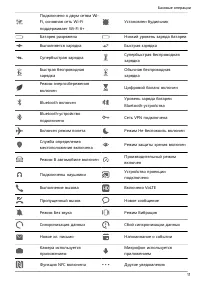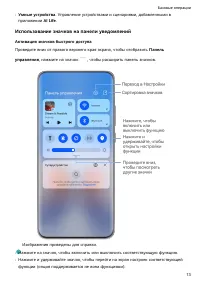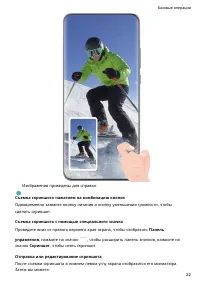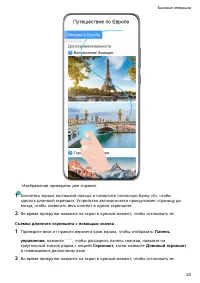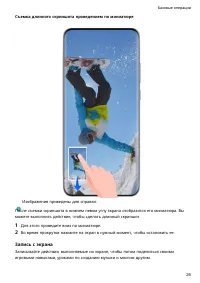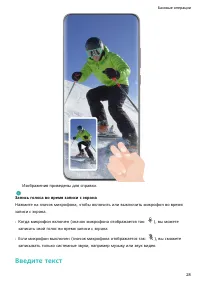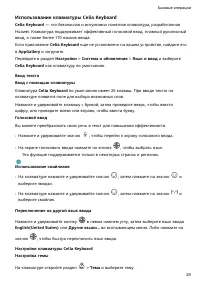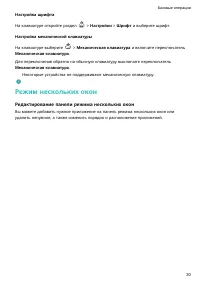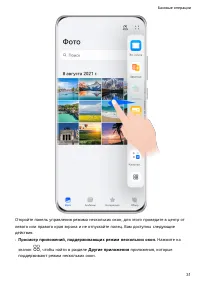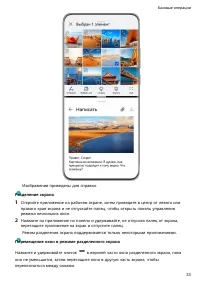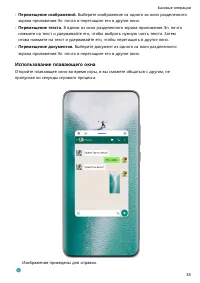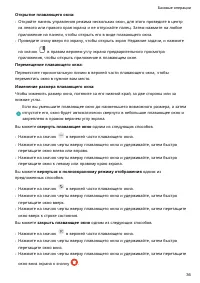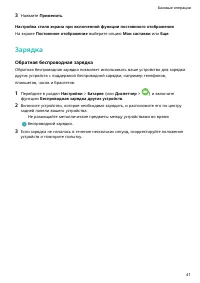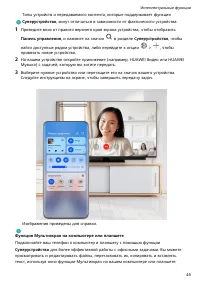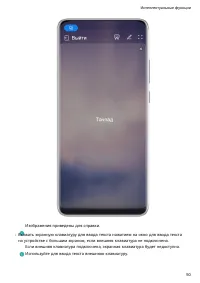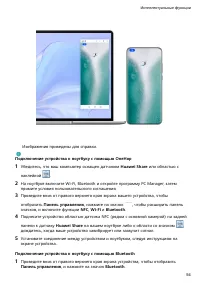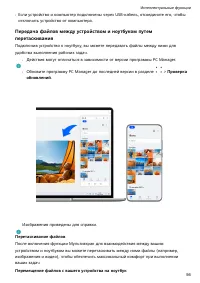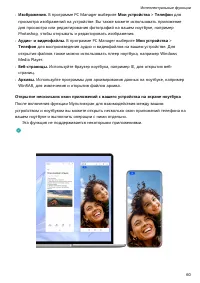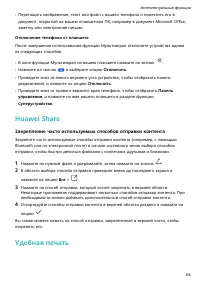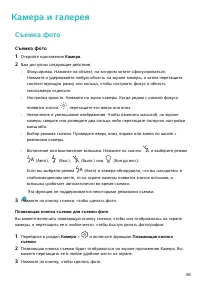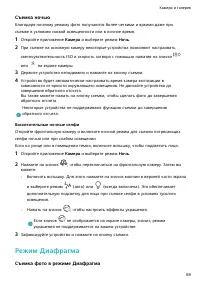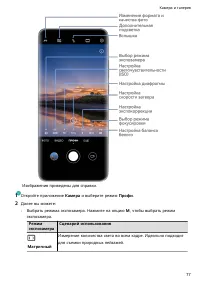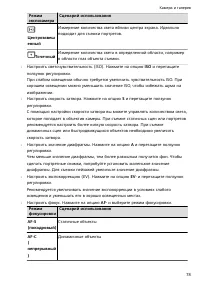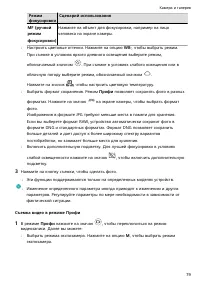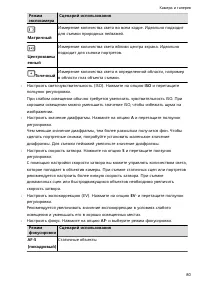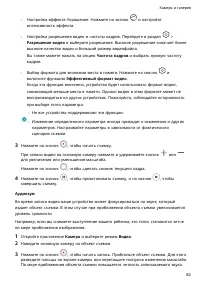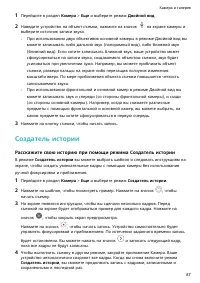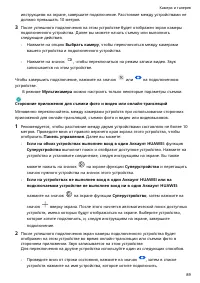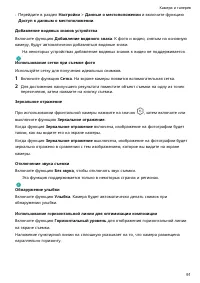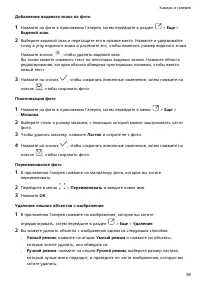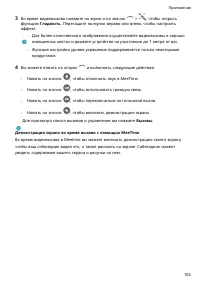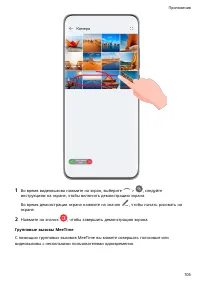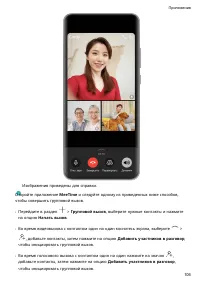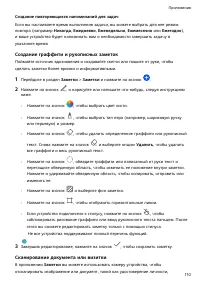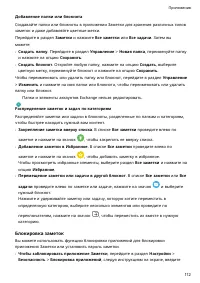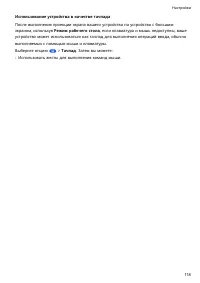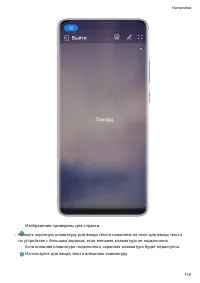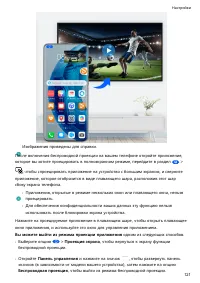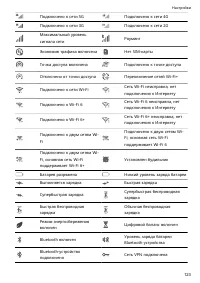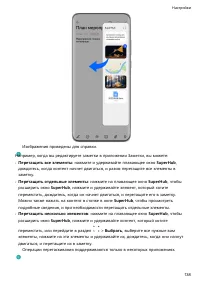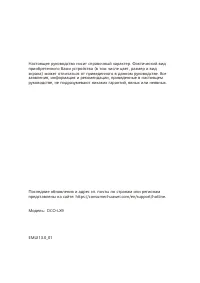Смартфоны HUAWEI Mate 50 Pro - инструкция пользователя по применению, эксплуатации и установке на русском языке. Мы надеемся, она поможет вам решить возникшие у вас вопросы при эксплуатации техники.
Если остались вопросы, задайте их в комментариях после инструкции.
"Загружаем инструкцию", означает, что нужно подождать пока файл загрузится и можно будет его читать онлайн. Некоторые инструкции очень большие и время их появления зависит от вашей скорости интернета.
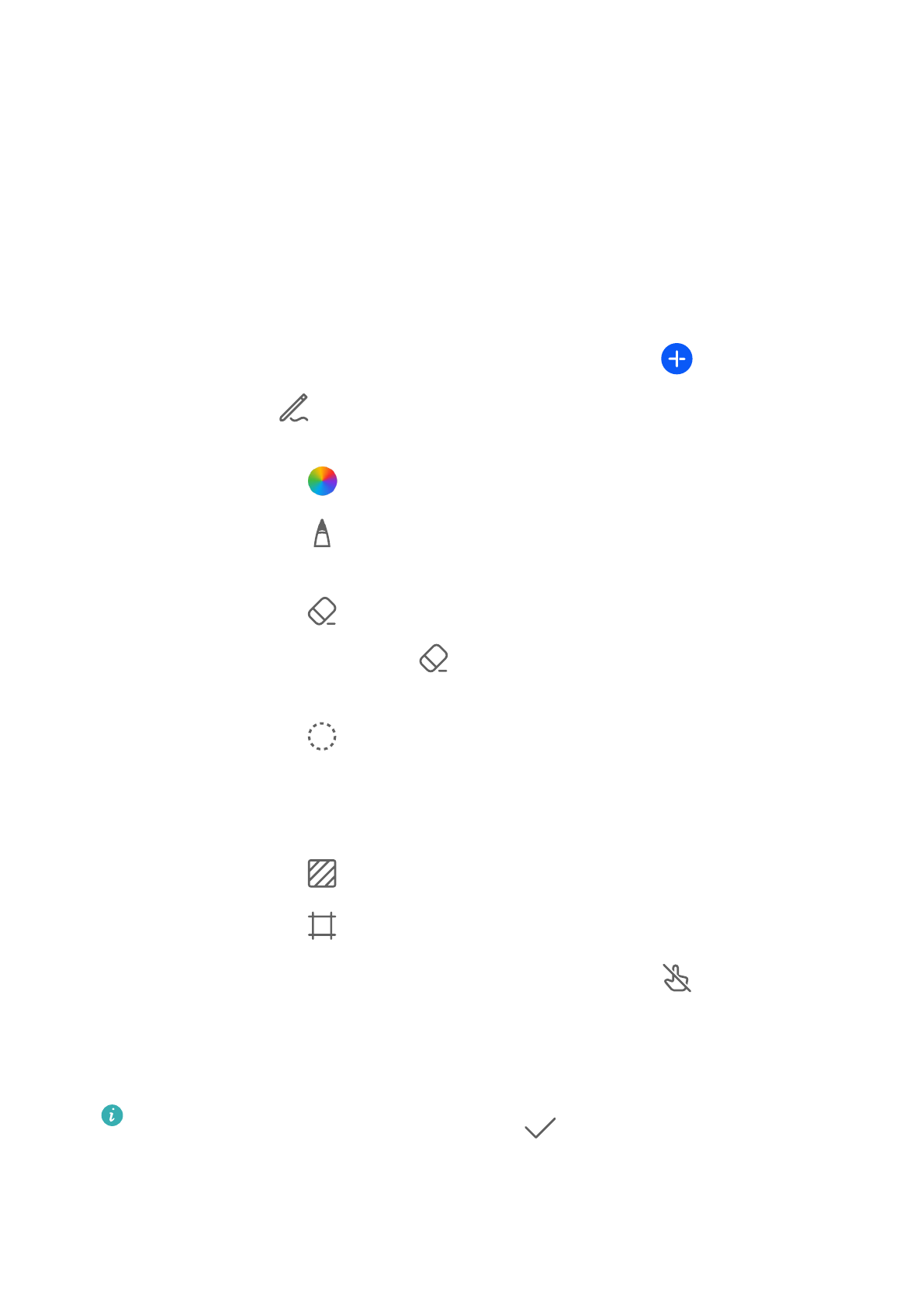
Создание повторяющихся напоминаний для задач
Если вы настаиваете время выполнения задачи, вы можете выбрать для нее режим
повтора (например Никогда, Ежедневно, Еженедельно, Ежемесячно или Ежегодно),
и ваше устройство будет напоминать вам о необходимости завершить задачу в
указанное время.
Создание граффити и рукописных заметок
Поймайте источник вдохновения и создавайте скетчи или пишите от руки, чтобы
сделать заметки более яркими и информативными.
1
Перейдите в раздел Заметки > Заметки и нажмите на значок
.
2
Нажмите на значок
и нарисуйте или напишите что-нибудь, следуя инструкциям
ниже.
•
Нажмите на значок
, чтобы выбрать цвет кисти.
•
Нажмите на значок
, чтобы выбрать тип пера (например, шариковую ручку
или перьевую) и размер.
•
Нажмите на значок
, чтобы удалить определенное граффити или рукописный
текст. Снова нажмите на значок
и выберите опцию Удалить, чтобы удалить
все граффити и весь рукописный текст.
•
Нажмите на значок
, обведите граффити или написанный от руки текст и
перетащите обведенную область, чтобы изменить ее положение внутри заметки.
Нажмите и удерживайте обведенную область, чтобы копировать, отправить или
изменить ее.
•
Нажмите на значок
и выберите фон заметки.
•
Нажмите на значок
, чтобы отобразить горизонтальные линии.
•
Если устройство подключено к стилусу, нажмите на значок
, чтобы
заблокировать рисование граффити или ввод рукописного текста пальцем. После
этого вы сможете редактировать заметку только с помощью стилуса.
Не все устройства поддерживают полный перечень функций.
3
Завершив редактирование, нажмите на значок
, чтобы сохранить заметку.
Сканирование документа или визитки
В приложении Заметки вы можете использовать камеру устройства, чтобы
отсканировать изображение или документ, такой как удостоверение личности,
Приложения
110
Характеристики
Остались вопросы?Не нашли свой ответ в руководстве или возникли другие проблемы? Задайте свой вопрос в форме ниже с подробным описанием вашей ситуации, чтобы другие люди и специалисты смогли дать на него ответ. Если вы знаете как решить проблему другого человека, пожалуйста, подскажите ему :)